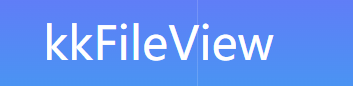
Nginx部署KkFileView
KkFileView是一款开源的附件在线预览工具,基本支持主流文档格式预览。详细使用说明参见kkFileView - 在线文件预览。
一、KkFileView简介
KkFileView是一款开源的附件在线预览工具,基本支持主流文档格式预览。详细使用说明参见 kkFileView - 在线文件预览
1.1 KkFileView特性
- 使用spring boot开发,预览服务搭建部署非常简便
- rest接口提供服务,跨平台特性(java,php,python,go,php,....)都支持,应用接入简单方便
- 支持普通http/https文件下载url、http/https文件下载流url、ftp下载url等多种预览源
- 提供zip,tar.gz发行包,提供一键启动脚本和丰富的配置项,方便部署使用
- 提供Docker镜像发行包,方便在容器环境部署
- 抽象预览服务接口,方便二次开发,非常方便添加其他类型文件预览支持
1.2 支持的文件类型
- 支持 doc, docx, xls, xlsx, xlsm, ppt, pptx, csv, tsv, dotm, xlt, xltm, dot, dotx,xlam, xla 等 Office 办公文档
- 支持 wps, dps, et, ett, wpt 等国产 WPS Office 办公文档
- 支持 odt, ods, ots, odp, otp, six, ott, fodt, fods 等OpenOffice、LibreOffice 办公文档
- 支持 vsd, vsdx 等 Visio 流程图文件
- 支持 wmf, emf 等 Windows 系统图像文件
- 支持 psd 等 Photoshop 软件模型文件
- 支持 pdf ,ofd, rtf 等文档
- 支持 xmind 软件模型文件
- 支持 bpmn 工作流文件
- 支持 eml 邮件文件
- 支持 epub 图书文档
- 支持 obj, 3ds, stl, ply, gltf, glb, off, 3dm, fbx, dae, wrl, 3mf, ifc, brep, step, iges, fcstd, bim 等 3D 模型文件
- 支持 dwg, dxf 等 CAD 模型文件
- 支持 txt, xml(渲染), md(渲染), java, php, py, js, css 等所有纯文本
- 支持 zip, rar, jar, tar, gzip, 7z 等压缩包
- 支持 jpg, jpeg, png, gif, bmp, ico, jfif, webp 等图片预览(翻转,缩放,镜像)
- 支持 tif, tiff 图信息模型文件
- 支持 tga 图像格式文件
- 支持 svg 矢量图像格式文件
- 支持 mp3,wav,mp4,flv 等音视频格式文件
- 支持 avi,mov,rm,webm,ts,rm,mkv,mpeg,ogg,mpg,rmvb,wmv,3gp,ts,swf 等视频格式转码预览
二、Nginx部署KkFileView
2.1 准备工作
KkFileView环境要求
- Java: 1.8+
- LibreOffice或OpenOffice(Windows下已内置,CentOS或Ubuntu下会自动下载安装,MacOS下需要自行安装)
需要提前准备好的工具
Nginx:nginx: download
KkFileView:kkFileView 发行版 - Gitee.com

nssm:NSSM - the Non-Sucking Service Manager
2.2 安装Nginx为Windows 服务
1、解压nginx
2、解压nssm,拷贝对应系统版本到nginx根目录文件夹下


3、分别创建注册服务、启动服务、重启服务、停止服务、卸载服务bat文件
注册服务命令:
cd
%~dp0nssm.exe install Nginx_Service %~dp0nginx.exe
pause
启动服务命令:
cd
%~dp0nssm.exe start Nginx_Service
pause
重启服务命令:
cd
%~dp0nssm.exe restart Nginx_Service
pause
停止服务命令:
cd
%~dp0nssm.exe stop Nginx_Service
pause
卸载服务命令:
cd
%~dp0nssm.exe remove Nginx_Service
pause
4、注册并启动Nginx服务
使用管理员 身份 运行“注册服务.bat”,然后再用管理员身份运行"启动服务.bat"
2.3 KkFileView的Nginx配置
解压下载的压缩包,打开config/application.properties文件,做如下修改
1)在server.servlet.context-path后添加一行
server.context-path= /fileView
说明:fileView是nginx代理设置名称
2)找到base.url,修改为
base.url = http://192.168.10.188:9092/fileView (此处一定要写真实的ip地址,否则会出现跨域问题)
说明:ip地址为nginx的访问地址;fileView为nginx设置的代理名称


2.4 安装KkFileView为Windows服务
1、拷贝对应系统版本的nssm到KkFileView的bin文件夹下

2、分别创建注册服务、启动服务、重启服务、停止服务、卸载服务bat文件
注册服务命令:
cd
%~dp0nssm.exe install kkFileView %~dp0startup.bat
pause
启动服务命令:
cd
%~dp0nssm.exe start kkFileView
pause
重启服务命令:
cd
%~dp0nssm.exe restart kkFileView
pause
停止服务命令:
cd
%~dp0nssm.exe stop kkFileView
pause
卸载服务命令:
cd
%~dp0nssm.exe remove kkFileView
pause
2.5 测试运行
浏览器中输入nginx配置的KkFilevView地址,出现如下页面说明配置成功


开放原子开发者工作坊旨在鼓励更多人参与开源活动,与志同道合的开发者们相互交流开发经验、分享开发心得、获取前沿技术趋势。工作坊有多种形式的开发者活动,如meetup、训练营等,主打技术交流,干货满满,真诚地邀请各位开发者共同参与!
更多推荐
 已为社区贡献8条内容
已为社区贡献8条内容





所有评论(0)